Як знайти сумісний дисплей для ноутбука
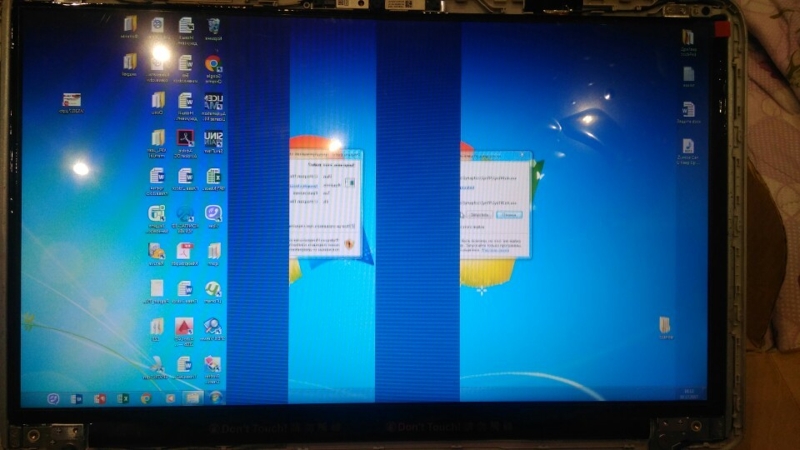
Рідкокристалічний екран - важлива, але досить крихка деталь будь-якого лептопа. Вона може постраждати від механічних пошкоджень та інших причин. Якщо ви бачите, що зображення пропало або спотворилося, змінилися кольори, найімовірніше, проблема саме з цією деталлю. Вона потребує заміни. Поміняти запчастину самостійно зможе навіть той, хто не є фахівцем у галузі техніки та електроніки. В інтернеті повно моделей ноутбука, в яких міняють дислпей, навіть якщо немає вашої моделі, можете шукати по бренду, зазвичай, вони всі розбираються однаково.
Як зрозуміти, що з матрицею щось сталося
Матриця - це рідкокристалічний екран, який забезпечує якісну передачу зображення і кольорів. Якщо виникає проблема, вона помітна відразу:
- Зображення зникає повністю, екран темний, хоча сам лептоп функціонує - є звук, горить індикатор заряду і ввімкнення;
- Порушується передача кольору - картинка стає занадто темною або занадто яскравою, погано помітною;
- З'являються точки або смуги. Вони можуть бути вертикальними або горизонтальними, білими або більш темними, ніж основні кольори;
- На екрані є тріщини або "павутинка";
- Картинка "двоїться", є тіні;
- Не функціонує підсвічування.
Чому матриця не працює?
Причини, через які вам потрібно дізнатися, як підібрати матрицю для ноутбука, щоб поставити її на місце старої, можуть бути різними:
- потрапляння води;
- різке закриття кришки;
- коротке замикання;
- удари та інші механічні пошкодження.
Щоб уникнути проблем, завжди перевіряйте, чи не залишилося сторонніх предметів на клавіатурі, перш ніж опустити кришку. Намагайтеся берегти лептоп від падіння або ударів, носіть його з собою в спеціальній сумці, яка фіксує положення пристрою. Якщо підключаєте до мережі без батареї, використовуйте блок безперебійного живлення - він виступить як стабілізатор напруги і вбереже гаджет.
Як вибрати матрицю для ноутбука - три способи
Існує 3 способи знайти відповідну заміну:
- За характеристиками.
- За партномером.
- За моделлю.
За характеристиками
Перший варіант підійде тим, хто готовий встановити оригінальну запчастину або аналог і знає всі параметри виробу. Щоб підібрати екран за характеристиками, вам необхідно знати роздільну здатність - тобто, кількість пікселів у матриці, діагональ (вона вказується в дюймах - 10.1, 14.0, 15.6 тощо), тип поверхні - матовий або глянцевий. Ще значення має підсвічування, лампове або світлодіодне, тип пристрою - Slim або UltraSlim, спосіб кріплення і роз'єм. Збігатися повинні всі параметри, окрім матового або глянцевого покриття поверхні - це ви можете вибрати самі.
Обидва варіанти забезпечують якісне відображення картинки, але матова поверхня дає кращий кут огляду.
За партномером
Щоб дізнатися партномер, кришку доведеться розкрутити: акуратно витягти гвинтики і прибрати пластикові елементи корпусу. Цей спосіб підходить, якщо документація на лептоп не збереглася.
Серійний номер комплектуючих вказано на спеціальній наклейці, розташованій у задній частині екрана. Буквено-цифрових комбінацій на ній може бути багато. Вам потрібна та, на якій вказана діагональ - тобто, цифри 156, якщо діагональ дорівнює 15.6 дюймам, 101 - якщо у вас лептоп 10.1 дюйм.
На багатьох сайтах можна зробити пошук за партномером або моделлю ноутбука, як на Zeto.ua, Apple.com, Samsung.com, тож знайти потрібну деталь швидко і просто.
За моделлю пристрою
Підібрати матрицю за моделлю ноутбука - ще один варіант, який допомагає заощадити час. Знайдіть етикетку на ноутбуці, яка вкаже на модель вашого ноутбука і повідомте її в будь-який магазин з деталями ноутбука. Консультанти швидко зможуть знайти сумісну або оригінальну модель матриці.
Новости от od-news.com в Telegram. Подписывайтесь на наш канал https://t.me/odnews


